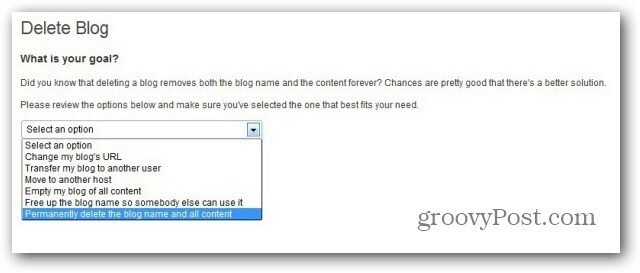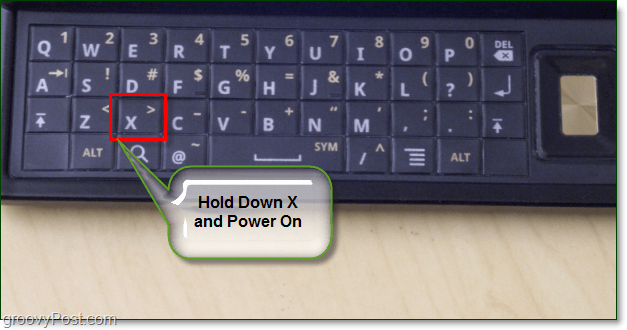Comment configurer des rappels Google Keep pour les dates, heures et emplacements
Productivité Google Google Keep / / January 25, 2021
Dernière mise à jour le

Si vous utilisez Google Keep comme outil de prise de notes préféré, puis l'ajout de rappels vous évite d'oublier des éléments importants.
Vous pouvez vous en tenir aux paramètres par défaut pour créer de nouveaux rappels ou en configurer des personnalisés à la volée. De plus, si vous utilisez Google Keep sur votre appareil mobile, les rappels basés sur votre emplacement sont idéaux.
Ici, nous allons vous montrer comment créer des rappels basés sur l'heure et le lieu, ainsi que comment modifier vos paramètres de rappel par défaut. En prime, nous inclurons les étapes d'utilisation de Google Keep en ligne et sur votre appareil mobile.
Configurer les heures de rappel par défaut
Si vous avez normalement besoin d'un rappel pour la même heure de la journée, les paramètres par défaut vous permettent de créer un rappel plus rapidement. Vous pouvez définir des heures par défaut pour le matin, l'après-midi et le soir. Ensuite, lorsque vous créez votre rappel, ces options apparaissent pour que vous puissiez les sélectionner rapidement.
Définir les paramètres par défaut en ligne
Pour créer des heures de rappel par défaut sur le Site Web de Google Keep, dirigez-vous là-bas et connectez-vous.
- Clique le Réglages (engrenage) en haut à droite et choisissez Réglages de la liste.
- Dans la fenêtre contextuelle, accédez à Rappels par défaut.
- Entrez les heures du matin, de l'après-midi et du soir.
- Cliquez sur sauver.
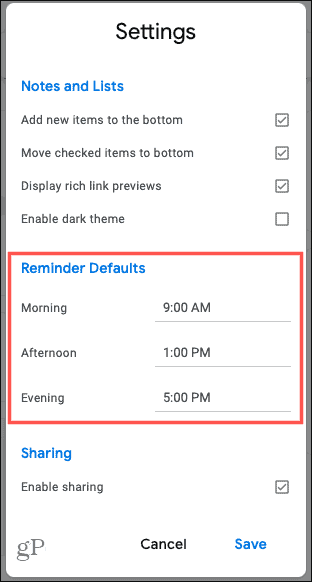
Définir les paramètres par défaut sur mobile
Sur ton Android ou iOS appareil, ouvrez l'application Google Keep et suivez ces étapes pour créer des heures de rappel par défaut.
- Appuyez sur le Menu bouton en haut à gauche et choisissez Réglages.
- Descendre vers Paramètres de rappel.
- Entrez les heures du matin, de l'après-midi et du soir.
- Appuyez sur le X pour enregistrer et quitter les paramètres.
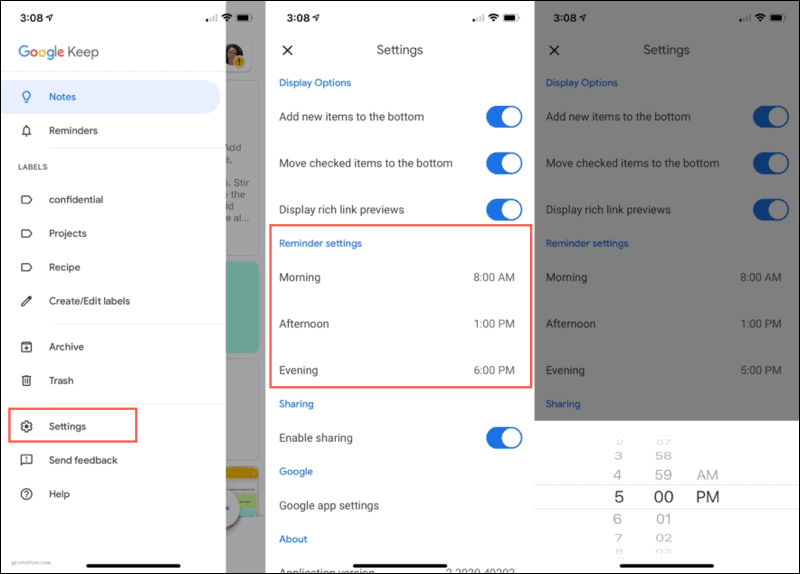
Vous ne devez effectuer le changement qu'à un seul endroit et il se synchronisera avec vos autres appareils si vous utilisez le même compte Google. Par exemple, si vous modifiez votre heure de rappel par défaut pour le matin sur votre iPhone, vous verrez la modification sur le site Web de Google Keep.
Créer un rappel temporel
Vous pouvez créer un rappel pour une certaine heure ou une date et une heure spécifiques, à la fois en ligne et sur votre appareil mobile.
Créer un rappel en ligne
Passez votre curseur sur une note existante et cliquez sur le bouton Rappelle moi (cloche) icône. Si vous créez une nouvelle note, vous verrez cette icône en bas à gauche.
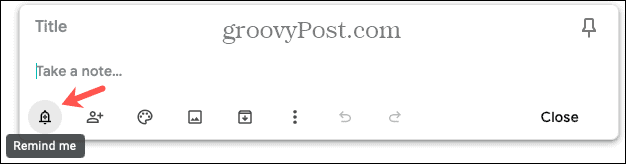
Choisis un option rapide pour le temps du haut. En fonction de l'heure de la journée à laquelle vous configurez le rappel, vos options changeront. Par exemple, vous pouvez voir une option pour Demain qui a votre heure du matin par défaut.
Si vous voulez une certaine date et heure, cliquez sur Choisissez la date et l'heure. Utilisez les listes déroulantes pour choisir la date, l'heure et éventuellement si vous souhaitez que le rappel se répète. Vous pouvez sélectionner l'une de vos heures de rappel par défaut ou cliquer sur Personnalisé une autre fois.
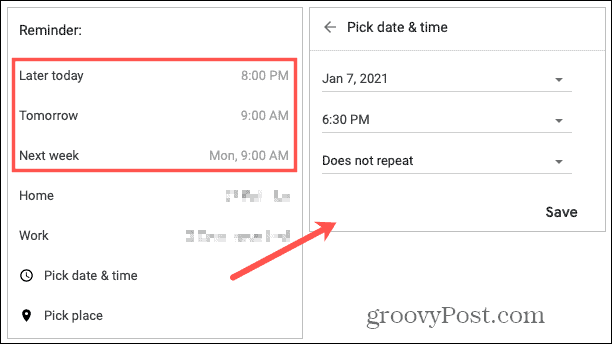
Cliquez sur sauver et votre rappel s'affichera en bas à gauche de votre note. Pour le modifier, cliquez simplement sur le rappel et effectuez vos modifications. Pour le supprimer, cliquez sur le X à côté du rappel.
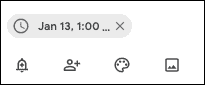
Créer un rappel sur mobile
Qu'il s'agisse d'une note nouvelle ou existante, vous verrez le Rappel (cloche) en haut à droite de la note. Appuyez dessus et sélectionnez Choisissez une date et une heure. Comme en ligne, les heures que vous voyez sont les heures de rappel par défaut, mais vous pouvez sélectionner Personnalisé pour une heure différente. Appuyez sur le coche pour enregistrer le rappel.

Pour modifier le rappel, ouvrez la note et appuyez sur le Rappel icône. Apportez vos modifications et appuyez sur le coche pour l'enregistrer ou appuyez sur Effacer en bas pour supprimer le rappel.
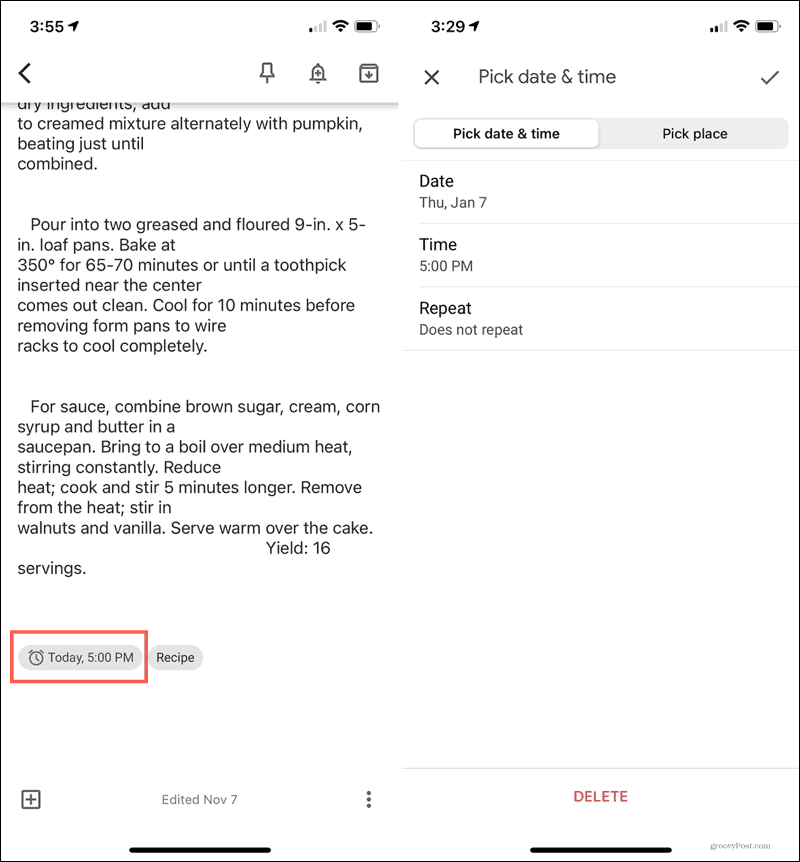
Comme pour la modification des heures de rappel par défaut, tous les rappels que vous définissez seront synchronisés sur vos appareils lorsque vous utilisez le même compte Google. Cela vous permet de créer un rappel sur votre téléphone mobile, puis de l'afficher, de le modifier ou de le supprimer en ligne.
Créer un rappel basé sur l'emplacement
Vous n’oublierez pas de ramasser le lait lorsque vous quittez le travail ou de sortir les poubelles à votre retour à la maison en utilisant des rappels basés sur la localisation. Vous suivrez les mêmes étapes pour créer ce type de rappel que les rappels temporels ci-dessus.
Créer un rappel de position en ligne
Choisissez une note existante ou créez-en une nouvelle et cliquez sur le bouton Rappelle moi icône. Choisis un option rapide pour Domicile ou Travail si vous avez configuré ces emplacements, sinon cliquez sur Choisissez un lieu.
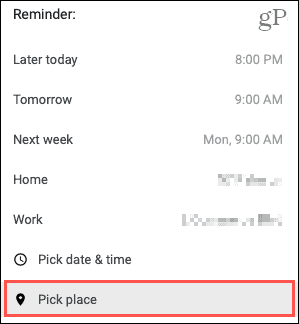
Commencez à saisir l'emplacement dans le Choisissez un emplacement boîte. Vous verrez s'afficher des suggestions et pourrez en sélectionner une. Cliquez sur sauver et l'emplacement apparaîtra dans la zone de rappel sur votre note. Cliquez pour le modifier ou appuyez sur le X pour le supprimer.
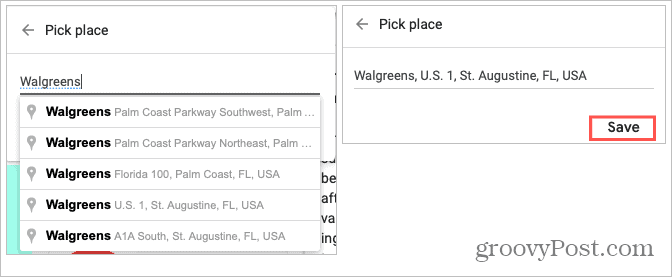
Créer un rappel de position sur mobile
Ouvrez une note existante ou créez-en une nouvelle et appuyez sur le Rappel icône. Sélectionner Choisissez un lieu et entrez l'emplacement dans le Entrer l'adresse boîte. Comme en ligne, des suggestions s'affichent en fonction de votre emplacement. (Remarque: vous devrez peut-être régler les services de localisation sur Toujours pour utiliser la fonction.) Choisissez le bon endroit et appuyez sur le bouton coche pour le sauver.
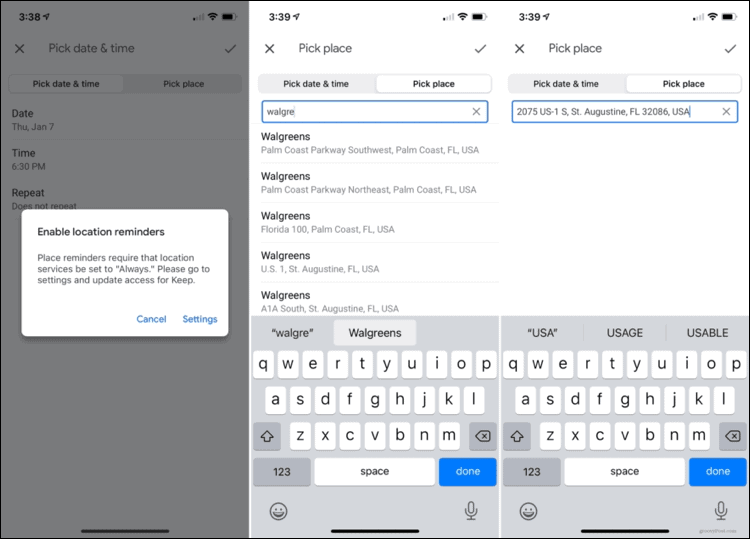
Pour modifier le rappel, ouvrez la note et appuyez sur le Rappel icône. Faites votre modification et appuyez sur le coche pour l'enregistrer ou appuyez sur Effacer en bas pour le retirer.
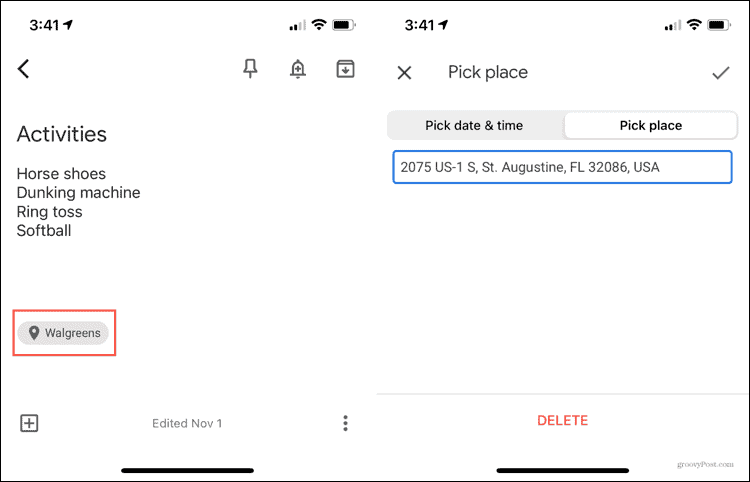
Afficher tous les rappels Google Keep
Google Keep offre une fonctionnalité pratique pour afficher tous les rappels que vous avez configurés. Sur le Web, vous verrez Rappels dans le menu principal à gauche.
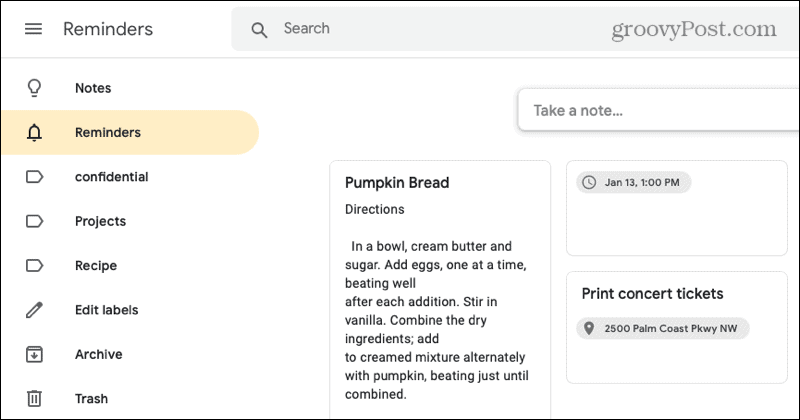
Dans l'application Google Keep, appuyez sur le Menu icône et sélectionnez Rappels.
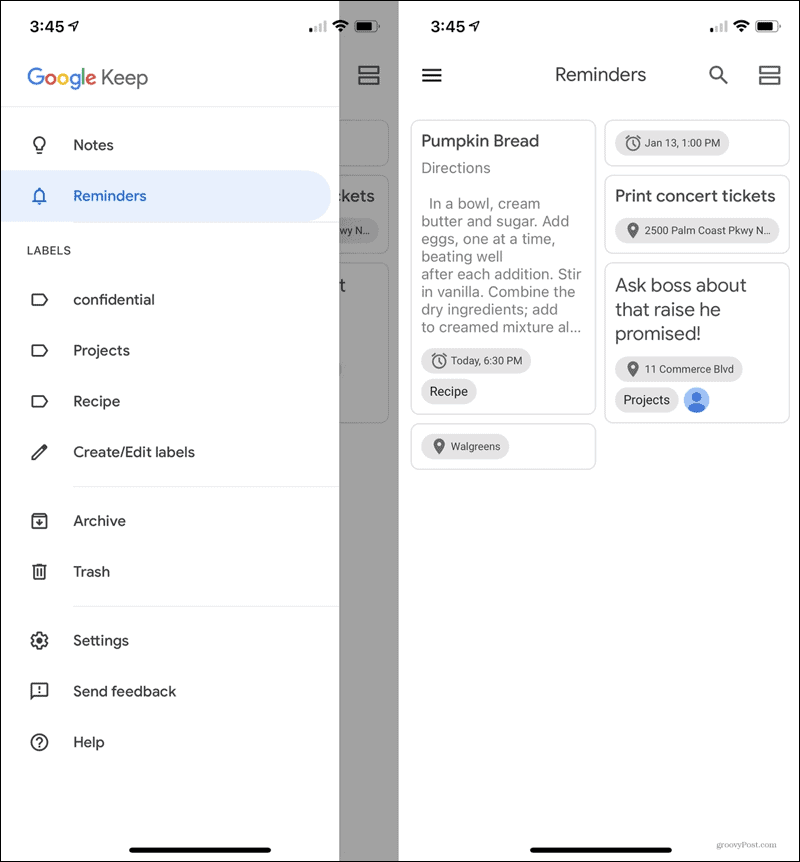
Vous verrez toutes les notes contenant à la fois des rappels basés sur l'heure, la date et le lieu au même endroit.
N'oubliez pas de définir des rappels Google Keep
La possibilité de définir un rappel pour une application de prise de notes comme Google Keep en fait simplement un outil plus efficace. N'oubliez donc pas de définir un rappel pour votre prochaine note importante dans Google Keep.
Pour en savoir plus, consultez notre examen de Google Keep pour iOS ou comment restez organisé avec Google Keep sur Android.
Appariement des prix en magasin: comment obtenir des prix en ligne avec la commodité de la brique et du mortier
L'achat en magasin ne signifie pas que vous devez payer des prix plus élevés. Grâce aux garanties d'égalisation des prix, vous pouvez obtenir des rabais en ligne avec brique et mortier ...
Comment offrir un abonnement Disney Plus avec une carte-cadeau numérique
Si vous appréciez Disney Plus et souhaitez le partager avec d'autres, voici comment acheter un abonnement Disney + Gift pour ...
Votre guide de partage de documents dans Google Docs, Sheets et Slides
Vous pouvez facilement collaborer avec les applications Web de Google. Voici votre guide de partage dans Google Docs, Sheets et Slides avec les autorisations ...